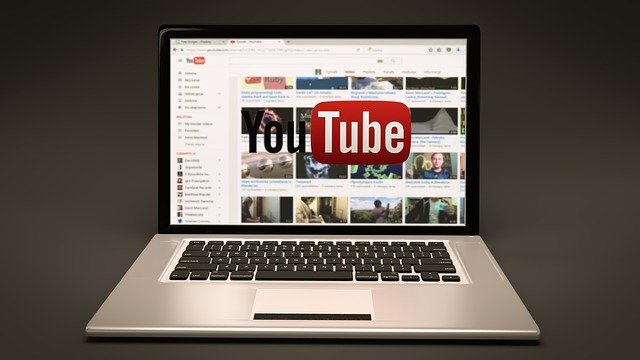人気の動画配信プラットフォームであるYouTubeには、年齢制限機能が備わっています。
これは小さなお子さんや青少年に過激な動画を視聴させないようにするための機能で、YouTubeはこの辺りの規制が年々厳しくなってきていることで知られています。
そのため、YouTubeに動画をアップロードする場合は、動画が年齢制限の対象になりえるかどうかを事前に判断しなくてはいけません。
この記事では、主にYouTubeチャンネルを運用している方に向けてYouTubeの年齢制限の考え方や、年齢制限を適切に設定・解除する方法を紹介します。
年齢制限の手順だけでなく「どういったコンテンツが年齢制限の対象になるのか」について理解することは非常に大切ですので、ぜひ参考にしてください。
また、年齢制限は視聴するユーザーが自身で設定・解除することもできます。
こちらも併せてご紹介しますので、最後までチェックしてくださいね。
目次
YouTubeの年齢制限機能とは?
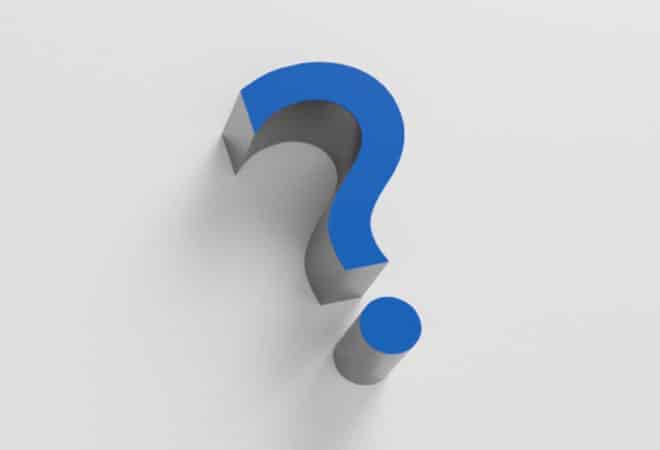
YouTubeは18歳未満のユーザーに対し、視聴できるコンテンツに制限をかけています。
YouTube自体は18歳未満であっても視聴できますが、年齢制限がかかっているコンテンツを視聴することはできません。
年齢制限がかけられたコンテンツを表示するためには、誕生日の設定が18歳以上で登録してあるGoogleアカウントにログインした状態で、YouTubeを利用する必要があります。
年齢制限には、年齢に見合わない過激なコンテンツが表示されなくなるというメリットがあります。
「子どもにYouTubeを見せてあげたいけど、悪影響がありそうなコンテンツは見せたくない…!」という保護者にとっては非常にありがたい機能ですよね。
また、チャンネル運営者としても適切でないユーザーに動画が配信されないよう設定できるというメリットがあります。
YouTubeで年齢制限の対象になるコンテンツとは?

しかし、動画1本1本の年齢制限は、自動で適用されるものではありません。
チャンネル運営者自身で、動画1本1本、年齢制限の設定を行う必要があるのです。
そこで、まず確認しておきたいのが「どういったコンテンツが年齢制限の対象になるのか」です。
YouTubeのヘルプページでは、下記に関わるコンテンツが年齢制限の対象になると明言しています。
- 子どもの安全
- 有害または危険なアクティビティ(規制されている薬物やドラッグなどを含む)
- 性的内容を示唆するコンテンツ
- 暴力的で生々しいコンテンツ
- 下品な言葉
「子どもの安全」に当てはまるコンテンツとしては、未成年が気軽に真似できる可能性のある「危険なアクティビティ」を紹介したコンテンツなどが挙げられます。
「有害または危険なアクティビティ(規制されている薬物やドラッグなどを含む)」に該当する動画は、あまりにリアルで視聴者がフェイクだと気づけないような「いらずら系の動画」や薬物を紹介するような動画。
動画内の服装やポーズによって視聴者に性的な興奮を引き起こさせる動画は「性的内容を示唆するコンテンツ」に該当しますし、事故の様子を撮影した動画や刺激の強いゲームのシーンを録画した動画などは「暴力的で生々しいコンテンツ」に該当します。
また、タイトルやサムネイルに冒とく的な表現を含む動画は、「下品な言葉」に該当しますよ。
これらに該当する可能性のある動画は、チャンネル運営者が年齢制限をかけた上でYouTubeにアップロード・公開しなくてはいけません。
YouTubeでライブ配信を行う場合も、同様に配信者が年齢制限をかける必要があります。
YouTubeにアップした動画に年齢制限を設定する方法

YouTubeで公開する動画に年齢制限を設定する方法には、
- これからアップロードする動画に年齢制限を設定する方法
- すでにアップロードしている動画に年齢制限を設定する方法
といった2つの設定方法があります。
それぞれの設定方法についてみていきましょう。
これからアップロードする動画に年齢制限を設定する方法
これからYouTubeにアップロードする動画が、年齢制限の対象になる可能性がある内容の場合、アップロード時に年齢制限の設定を行う必要があります。
これからYouTubeにアップロードする動画に年齢制限を設定する際の手順は以下のとおりです。
- YouTube Studioにアクセスする
- 画面右上のビデオカメラのアイコンをクリックする
- ファイルを選択して動画をアップロードする
- 動画の詳細と視聴者設定の入力をおこなう
- 「年齢制限」の横にあるプルダウンをクリックして、「はい、動画を 18 歳以上の視聴者向けに制限します」を選択する
- 動画のアップロードを完了させ、動画を公開する
すでにアップロードしている動画に年齢制限を設定する方法
年齢制限の設定は、これからアップロードする動画にだけでなく、既にアップロードしている動画に対しても行えます。
すでにアップロードしている動画に年齢制限を設定する方法は以下のとおりです。
- YouTube Studioにアクセスする
- メニューの「コンテンツ」をクリックする
- 設定を変更したい動画の編集アイコンをクリックする
- 「年齢制限」の横にあるプルダウンをクリックして、「はい、動画を 18 歳以上の視聴者向けに制限します」を選択する
- 「保存」をクリックする
ライブ配信に年齢制限を設定する方法
ライブ配信の内容が年齢制限の対象になりえる場合、年齢制限を設定しなくてはいけません。
ライブ配信に対して年齢制限を設定する方法は以下のとおりです。
- YouTube Studioにアクセスする
- 画面右上のビデオカメラのアイコンをクリックする
- 「ライブ配信を開始」をクリックする
- ライブ配信の詳細情報と視聴者設定を入力する
- 「年齢制限」の横にあるプルダウンをクリックして、「はい、動画を 18 歳以上の視聴者向けに制限します」を選択する
- ライブ配信を実施する
※YouTubeで動画を投稿する基本的な方法を知りたい方は、こちらの記事もチェックしてみてください。
YouTubeの年齢制限を解除する方法

その場合は、以下の手順で解除してください。
- YouTube Studioにアクセスする
- メニューの「コンテンツ」をクリックする
- 設定を変更したい動画の編集アイコンをクリックする
- 「年齢制限」の横にあるプルダウンをクリックして、「いいえ、18 歳以上のみの視聴者に制限しません」を選択する
- 「保存」をクリックする
年齢制限の対象でない動画に年齢制限がかかってしまった場合の対処法

この際、本来であれば年齢制限の対象でない動画が「年齢制限が必要な動画」として認識されてしまうことがよくあります。
もし年齢制限の対象となるコンテンツでない動画であるにもかかわらず年齢制限が設定されてしまった場合は、異議申し立てを行い、動画を再度審査してもらいましょう。
YouTubeによって年齢制限がかけられてしまった場合、YouTubeからメールが送られてきます。
そのメールには異議申し立てをおこなうためのフォームへのリンクが記載されているので、そのリンクからフォームにアクセスし、異議申し立てをしてください。
YouTubeにアップした動画に年齢制限を設定する際の注意点

これらのポイントを押さえていない場合、思わぬ事態に陥りかねないので、必ず理解した上で年齢制限の設定を行なってください。
注意点1. 視聴者が制限され再生数が少なくなってしまう可能性がある
年齢制限をかけると、小さな子どもがその動画を見られなくなるのはもちろん、青少年を含む18歳未満の全てのユーザーがその動画を視聴できなくなります。
総務省情報通信政策研究所が発表した「平成29年情報通信メディアの利用時間と情報行動に関する調査報告書」では、10代の約93%がYouTubeを利用しているとされています。
そういったYouTubeを最もネイティブに利用するユーザーに対して動画をリーチできなくなるのは非常にもったいないと言えるでしょう。
また、10代のユーザーは動画を視聴する際に広告が流れることを日常的に経験しているため、広告への抵抗が最も少ない世代でもあります。
年齢制限のかかっている動画にはYouTubeの広告を貼ることができないので、大きな機会損失になってしまいかねないと言えるでしょう。
10代の若者をターゲットにできない動画を制作している場合は、動画の方向性自体を見直すことになるかもしれません。
注意点2. 年齢制限が設定されている動画には広告を貼れない
年齢制限が設定されている動画には、YouTubeで配信されている広告を貼ることができません。
そのため、その動画がいくら再生されても、その動画経由で広告収益が入ってくることはありません。
広告収益でマネタイズしている方にとっては死活問題になってしまうため、この点についても注意する必要があると言えるでしょう。
※YouTubeでの収益化の審査については、こちらの記事もチェックしてみてください。
YouTubeの年齢制限の設定・解除はユーザー側でも可能

年齢制限の目的、年齢制限を解除するリスクを十分に理解した上で、必要な方は以下の内容を参考にして設定・解除を行なってください。
小学生以下の子どもにはYouTube Kidsがおすすめ
YouTubeでは、小学生以下の子どもがいる家庭を想定し、子どもが安全に視聴できる無料アプリ「YouTube Kids」の利用を推奨しています。
YouTube Kidsは、YouTubeとは別の専用アプリなので、保護者がアプリをダウンロードして簡単な設定を行うだけで、すぐに利用開始することができますよ。
保護者は3 種類のコンテンツ設定から選択することができます(未就学児向け、小学校 1~2 年生向け、小学校 3~6 年生向け)。
YouTube Kidsは幼い子どもでも簡単に操作できる画面設計になっており、広告が流れないので、大人がいちいち広告をスキップしてやるという手間も要らないのが嬉しいポイントです。
ただし、「YouTube Kidsで視聴する場合」と「YouTubeで年齢制限をかけて視聴する場合」とでは、後者の方が閲覧できる動画のボリュームが圧倒的に多いのが実情です。
YouTube Kidsで視聴できる動画のラインナップは小学生以下が対象なので、13歳前後のお子様だと物足りなさを感じるかもしれません。
保護者向け管理機能でYouTubeの年齢制限を設定する方法
保護者が「子どもが1人でもYouTubeを適切に楽しめるようになった」と判断した場合、保護者が管理対象アカウントを作成することで、YouTubeコンテンツに適切な年齢制限をかけて楽しめるよう設定できます。
YouTubeの管理対象アカウントを作成する手順は、以下の通りです。
- 子ども用のGoogleアカウントを作成する
- 子ども用のGoogleアカウントを保護者の管理対象アカウントとして設定する
- YouTubeに保護者のGoogleアカウントでログインする
- アイコンをクリック→「設定」画面に遷移
- 「保護者による設定」をクリック→子どものアカウントを選択
- 「YouTubeの設定」→「コンテンツの設定」横の「編集」ボタンをクリック
- 子ども向けのコンテンツ表示制限を設定
YouTubeコンテンツの表示制限は、設定画面で以下の3種類から選択できます。
ただし、YouTubeはこの制限ロジックは必ずしも完璧なものではなく、不適切な動画を表示してしまう可能性がある旨を公式に発表しています。
YouTubeの年齢制限機能は、リスクを理解した上で利用するかどうかを判断してくださいね。
| 小学 3 年生以上の子ども向け | 9 歳以上の視聴者向けを対象としたコンテンツのレーティングと概ね一致します |
|---|---|
| より多くの動画 | 13 歳以上の視聴者向けを対象としたコンテンツのレーティングと概ね一致します |
| YouTube の大部分 | YouTube のほぼすべての動画。ただし、18 歳以上向けとしてマークされたコンテンツや、保護者向け管理機能で制限されている視聴者には不適切な可能性のある動画を除きます |
ユーザーがYouTubeの年齢制限を解除する方法
YouTubeのユーザー登録はGoogleアカウントなので、年齢設定を適当に行っていて年齢制限がかかってしまう方もいるでしょう。
YouTubeの年齢制限を解除する方法は、以下の通りです。
- Googleアカウントにログインする(右上「Googleアカウントに移動」)
- 「個人情報」を選択
- 基本情報の「誕生日」を正しい情報に修正し、保存
※YouTubeの年齢制限が解除されるのは18歳以上です。
海外フリーサイトの利用はリスクが高い
この他、YouTubeの動画を年齢制限のない状態で視聴できる海外フリーサイトもいくつかありますが、当然ながらそれらはYouTube非公認のWebサイトなので、通信の安全性の観点から決しておすすめできません。
他のWEBサイトでご紹介されていることも多いですが、情報漏洩、ウイルス感染のリスクがあるので、海外フリーサイトは利用しないよう注意してください。
まとめ:YouTubeの年齢制限の設定を活用して健全なチャンネル運営を

YouTubeの年齢制限は、「YouTubeを利用する小さなお子さんや青少年に対してYouTubeにアップされている動画が悪い影響をあたえてしまわないように」と設けられた措置です。
具体的には、以下のテーマに関わるコンテンツが年齢制限の対象になります。
- 子どもの安全
- 有害または危険なアクティビティ(規制されている薬物やドラッグなどを含む)
- 性的内容を示唆するコンテンツ
- 暴力的で生々しいコンテンツ
- 下品な言葉
YouTubeチャンネルを運営されている方は、年齢制限の対象になりそうな動画をアップロードする場合や、既にそういった動画を公開している場合、必ず年齢制限の設定を行ってください。
ライブ配信をする場合も、年齢制限の検討〜設定は必要ですよ。
年齢制限の機能を十分に理解した上で、健全なチャンネル運営を目指しましょうね!
ただいま、売上をアップするための動画DX®活用術を無料で公開中です!
詳細は以下のバナーから、ぜひご覧ください。